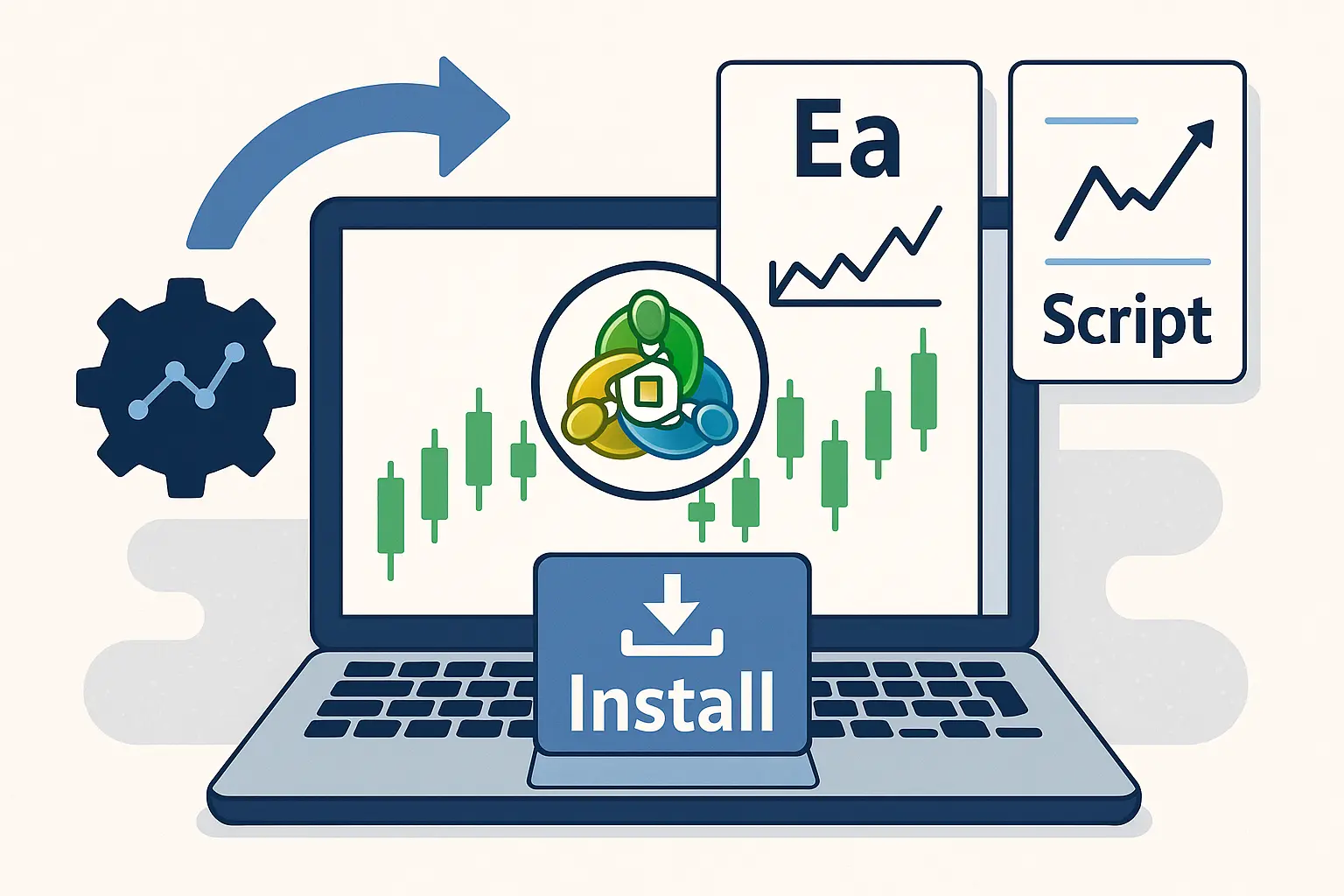「MT4にEAをインストールしたいけど、やり方がわからない…」
「MT4にEAやインジケーター、スクリプトを追加したいけれど、どこに入れたらいいのか分からない…」
そんな初心者の方に向けて、この記事ではMT4にツールをインストールする2つの方法を、画像付きで分かりやすく解説します。
解説するのは次の2パターンです。
- ✅ MQL5マーケットから直接インストールする方法(公式で安全・簡単)
- ✅ 外部サイトや自作ツールを手動で追加する方法(自由度が高い)
さらに、EA・インジケーター・スクリプトの違いや使い方、インストール後に必要な設定ポイントまで詳しく紹介します。
この記事を読めば、次のようなことがすべてできるようになります。
- ✅ EA・インジケーター・スクリプトを正しい場所にインストールできる
- ✅ MQL5マーケットや外部配布サイトから安全にツールを導入できる
- ✅ MT4上でツールを使いこなし、トレードを効率化できる
初心者でも安心して進められるように手順を丁寧にまとめています。
まずはそれぞれのツール(EA・インジケーター・スクリプト)の違いから理解していきましょう。
はじめに:MT4の「EA」「インジケーター」「スクリプト」とは?
MT4(MetaTrader4)は、世界中のトレーダーが利用している高機能な取引プラットフォームです。
その最大の特徴が「EA(エキスパートアドバイザー)」「インジケーター」「スクリプト」といった拡張ツールを自由に導入できる柔軟性にあります。
これらのツールはそれぞれ役割が異なり、使い方も少しずつ違います。まずは基本的な違いを整理しておきましょう。
| ツールの種類 | 主な用途 | 実行タイミング | 特徴 |
|---|---|---|---|
| EA(エキスパートアドバイザー) | 自動売買(エントリー・決済)を行う | 常時稼働 | 条件に基づいて自動でトレードを行う。ストラテジーテスターでバックテストが可能。 |
| インジケーター | 相場分析やサイン表示 | 常時表示 | チャート上に数値・ライン・シグナルを表示し、トレード判断を補助する。 |
| スクリプト | 単発処理(全決済・アラート・注文など) | 手動実行 | クリック1回で特定の処理をまとめて実行できる。 |
たとえば、
- EA は「自動で売買してくれるロボット」
- インジケーター は「チャートを見やすくする分析ツール」
- スクリプト は「ワンクリックで作業を自動化するショートカット」
とイメージすると分かりやすいでしょう。
これらはいずれも「MQL4」というプログラミング言語で作られており、拡張子は共通して .ex4 または .mq4 です。
つまり、MT4にツールを導入する仕組みそのものは同じで、インストール手順もほとんど共通しています。
本記事では、この3種類のツールについて
- MQL5マーケットからインストールする方法
- 外部配布ファイルを手動で追加する方法
を画像付きでわかりやすく解説していきます。
MT4でツールをインストールする方法は2通りある
MT4にEA・インジケーター・スクリプトをインストールする方法は、大きく分けて2つあります。
- MQL5マーケットから直接インストールする方法
┗ MT4ターミナル内の「マーケット」タブから公式にダウンロード。 - 外部サイトや自作ツールを手動で追加する方法
┗ 外部から入手した.ex4や.mq4ファイルを自分でフォルダにコピー。
どちらの方法も最終的にはMT4の内部フォルダ「MQL4」にツールを配置する点は共通していますが、
入手元や認証方式、安全性などに違いがあります。
| 比較項目 | MQL5マーケット経由 | 外部配布・自作ツール |
|---|---|---|
| 入手元 | MQL5公式マーケット | 外部サイト/開発者配布/自作 |
| インストール方法 | MT4内の「マーケット」から自動インストール | フォルダに手動でコピー |
| MQL5アカウント | 必要 | 不要(ただし提供元による) |
| 安全性 | 高い(審査済み) | 要注意(提供元を確認) |
| 自由度 | やや制限あり | 高い(自作・改変可能) |
初心者の方には、まずMQL5マーケットから導入する方法をおすすめします。
理由は、MQL5がMetaQuotes社(MT4の開発元)の公式プラットフォームであり、安全性と互換性が保証されているためです。
一方、外部配布や自作のツールを使いたい場合は、ファイルの配置先やMT4の再起動といった操作を正確に行う必要があります。
次章から、それぞれの手順を画像付きで詳しく見ていきましょう。
MQL5マーケットで配布されているツールのインストール方法
MT4では、公式の**「MQL5マーケット」**を通じてEA・インジケーター・スクリプトを安全にインストールできます。
これはMetaQuotes社(MT4の開発元)が運営する公式ストアで、審査を通過したツールのみが掲載されています。
無料・有料を問わず、数千種類のツールをワンクリックで導入できるのが最大の特徴です。
手順①|MT4を起動し、マーケットタブを開く
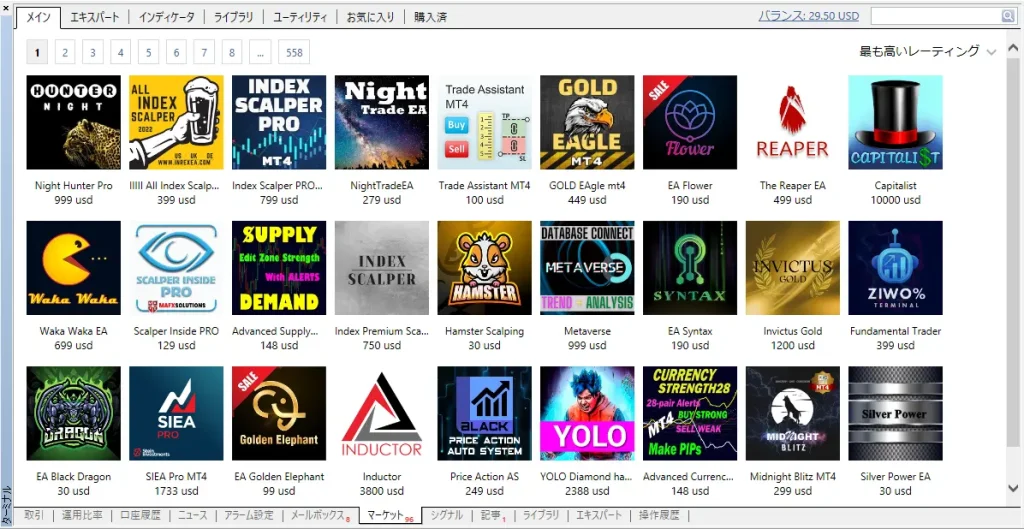
- MT4を起動します。
- 画面下部のターミナルウィンドウ(表示されていない場合は「Ctrl+T」)を開きます。
- 「マーケット」タブをクリックします。
すると、MQL5マーケット内のEA・インジケーター・スクリプトがカテゴリごとに一覧表示されます。
💡 ポイント:
画面右上に「ログイン」ボタンが表示されている場合は、MQL5アカウントにログインしてください。
ログインしていないと、購入やダウンロードボタンがグレーアウトして利用できません。
手順②|目的のツールを検索する
マーケット画面右上の検索バーに、目的のツール名やキーワードを入力します。
たとえば:
- 「BBF」や「Grid」などEA名で検索
- 「Moving Average」などインジケーター名で検索
- 「Close All」などスクリプト名で検索
目的のツールが見つかったらクリックして詳細ページを開きましょう。
手順③|ツールをダウンロードまたは購入する
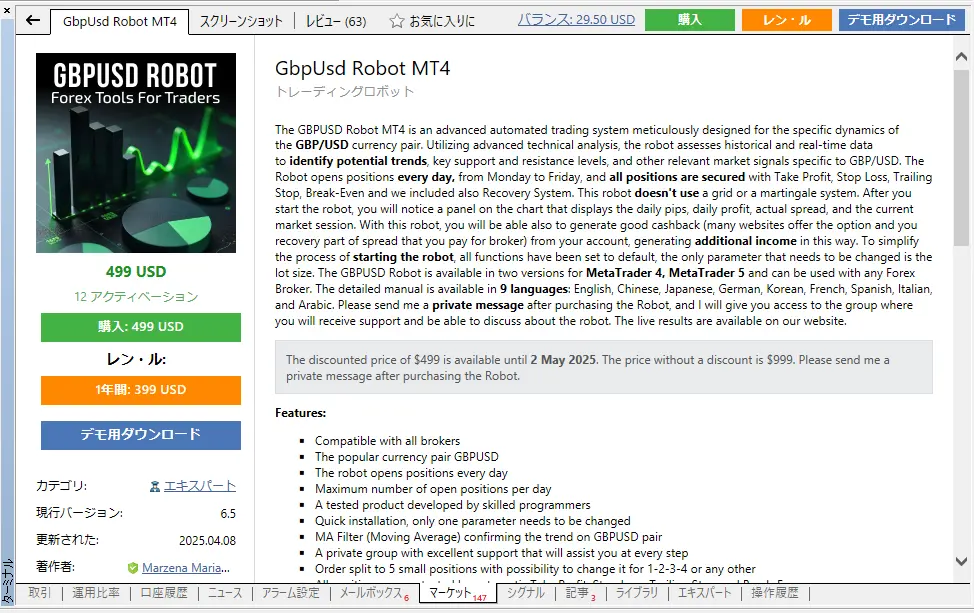
詳細ページには、ツールの説明・画像・レビュー・作者情報が掲載されています。
無料ツールの場合は「無料ダウンロード」、有料ツールの場合は「購入」または「レンタル」ボタンをクリックします。
🛒 購入後またはダウンロード後、自動的にMT4へインストールされます。
手順④|ナビゲーターでインストール完了を確認
インストール後は、MT4左側の「ナビゲーター」ウィンドウで確認できます。
| ツール種別 | 表示されるフォルダ名 |
|---|---|
| EA | Expert Advisors |
| インジケーター | Indicators |
| スクリプト | Scripts |
目的のツールが一覧に追加されていれば、インストールは完了です。
💡 表示されない場合は
MT4を一度再起動するか、「ナビゲーター」上で右クリック →「更新(Refresh)」を実行してください。
手順⑤|チャートにドラッグ&ドロップで適用
ナビゲーター上のツールをチャートにドラッグ&ドロップすると、設定画面が開きます。
ここからパラメーターを調整して利用を開始できます。
- EA:パラメーターを設定し、「自動売買」を有効にして運用開始。
- インジケーター:チャート上にラインやサインを表示。
- スクリプト:一度だけ実行され、設定した処理を自動で行う。
注意点|MQL5マーケット利用時の制限
- MQL5アカウントでのログインが必須。
- 購入ツールはライセンス制限(アクティベーション回数)が設定されている場合があります。
- インストールしたツールはPCやVPSの変更時に再認証が必要になることがあります。
✅ まとめ
MQL5マーケット経由なら、公式審査済みのツールを安全に導入できます。
一方で、アカウント認証やアクティベーション制限がある点には注意しましょう。
次は、外部サイトや自作ツールをMT4に手動で追加する方法を解説します。
外部サイトや自作ツールを手動で追加する方法
MQL5マーケット以外にも、EA・インジケーター・スクリプトは外部サイトからダウンロードしたり、自作したファイルを直接MT4に追加することもできます。
この方法は自由度が高く、開発者が配布している無料ツールや、自分で作成した .ex4/.mq4 ファイルを使いたいときに便利です。
手順①|MT4のデータフォルダを開く
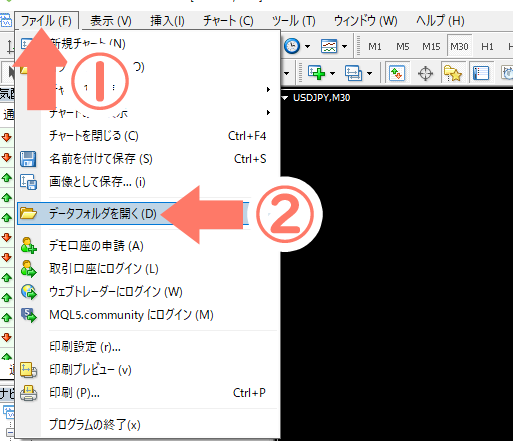
- MT4を起動します。
- 上部メニューから【ファイル】→【データフォルダを開く】をクリックします。
- 「MQL4」フォルダを開きましょう。
📂 開いたフォルダ階層は次のようになります:
MQL4
┣ Experts → EAを入れる
┣ Indicators → インジケーターを入れる
┗ Scripts → スクリプトを入れる
手順②|ツールファイルを対応フォルダにコピーする
ダウンロードまたは自作した .ex4 または .mq4 ファイルを、
該当するフォルダにドラッグ&ドロップでコピーします。
| ツール種別 | 保存フォルダ | 拡張子の例 |
|---|---|---|
| EA(自動売買) | MQL4 → Experts | exampleEA.ex4 |
| インジケーター | MQL4 → Indicators | sampleIndicator.mq4 |
| スクリプト | MQL4 → Scripts | closeAll.ex4 |
💡 ポイント:
MT4を起動したまま作業してもOKですが、追加したファイルを反映させるためにMT4を再起動するか、ナビゲーターで右クリック →「更新(Refresh)」を実行してください。
手順③|ナビゲーターでツールを確認する
MT4左側のナビゲーターウィンドウを開き、以下のカテゴリを確認します。
- 「Expert Advisors」 → EAが表示される
- 「Indicators」 → インジケーターが表示される
- 「Scripts」 → スクリプトが表示される
インストールしたツールがリストに追加されていれば、導入は成功です。
手順④|チャートに適用して動作を確認する
ナビゲーターからチャートにドラッグ&ドロップして動作を確認します。
| ツール | 使用方法 |
|---|---|
| EA | チャートに適用後、「自動売買」をONにして動作を確認する。 |
| インジケーター | チャート上にライン・サイン・数値が表示されるか確認する。 |
| スクリプト | ドラッグして一度だけ実行(全決済・アラートなどの単発処理)。 |
⚠️ 注意:
外部配布のツールは開発環境やバージョンが異なる場合があり、動作しないこともあります。
その場合は、配布元で「ビルド番号(例:Build 1350対応)」などの記載を確認しましょう。
手動インストール時の保存先まとめ
| 入手元 | 保存フォルダ |
|---|---|
| 外部サイト・自作ツール | MQL4 → Experts / Indicators / Scripts |
| MQL5マーケット | MQL4 → Experts → Market など(自動保存) |
| コードベース(MQL5公式) | MQL4 → Experts → Download など |
✅ まとめ
手動追加は、自由にツールを導入できる反面、自己管理が求められます。
信頼できるサイトや作者から入手し、ファイルを正しいフォルダに配置すれば安全に導入できます。
次章では、インストール前に知っておきたい注意点や安全対策を解説します。
【注意】EA・インジケーター・スクリプトをインストールする前に知っておきたいこと
MQL5マーケットの利用はアカウント登録が必要
MQL5マーケットでEA・インジケーター・スクリプトを入手・使用するためには、MQL5アカウントへの登録とログインが必須です。
これは、購入履歴やライセンス情報を一元管理するために必要なステップであり、安全に取引を行うための仕組みでもあります。
MT4ターミナル内の「マーケット」タブからEA・インジケーター・スクリプトをダウンロードする際も、アカウントにログインしていないと「購入」や「無料ダウンロード」ボタンがアクティブになりません。
そのため、まだMQL5アカウントを持っていない場合は、事前に公式サイト(MQL5公式サイト)から無料登録を済ませておきましょう。
注意点
- アカウント1つにつき、ツールのインストール回数(アクティベーション数)に制限がある場合があります。
- アカウントにログインしていないと、購入したEAを再インストールすることもできません。
スムーズな運用のためにも、MQL5アカウントのIDとパスワードは必ず管理しておきましょう。
外部配布のEA・インジケーター・スクリプトにはリスクもある
MQL5マーケット以外の外部サイトや自作によるEA・インジケーター・スクリプトは、自由にダウンロード・インストールできる反面、いくつかのリスクも伴います。
特に注意すべき点は以下のとおりです。
- ウイルスやマルウェアが仕込まれている可能性
信頼できる提供元でない場合、ファイル(ex4、mq4ファイルなど)に悪意のあるコードが含まれているリスクがあります。ダウンロード前にウイルスチェックを行うことが推奨されます。 - MT4のバージョン互換性に注意が必要
古いMT4用に作成されたツールや、逆に最新仕様に特化したツールは、バージョンの違いにより正常動作しないことがあります。インストール前に対応バージョンを確認しましょう。 - 動作保証がない
MQL5公式マーケットと違い、外部配布EAには動作テストや審査がありません。実際にバックテストやデモ口座で動作検証を行ってから本番口座へ導入するのが安全です。
信頼できるサイト・開発者からのダウンロードであっても、自衛意識を持ってリスク管理することが、EA運用を成功させるためには欠かせません。
外部配布のツールを安全に使うためのチェックリスト
外部サイトや個人配布のEA・インジケーター・スクリプトを導入する際は、以下のポイントを必ずチェックしましょう。
| チェック項目 | 内容 |
|---|---|
| ウイルススキャンを実施する | ダウンロードしたファイルを、インストール前にウイルス対策ソフトでスキャンする。 |
| ファイル拡張子を確認する | ex4、mq4など、MT4対応の正しい拡張子かどうかを確認する。exe形式などは注意。 |
| MT4のバージョン互換性を確認する | EAの対応バージョン情報を確認し、自分のMT4と適合しているか調べる。 |
| 提供元の信頼性を調査する | 過去の実績、レビュー、サイトの安全性(SSL対応など)を確認する。 |
| デモ口座で動作テストを行う | いきなり本番口座に導入せず、まずデモ口座で稼働確認を行う。 |
| プログラムの中身を可能な範囲で確認する | mq4ファイルが入手できる場合、内容をチェックして不審なコードがないか注意する。 |
MQL5のツールと外部のツールを比較すると
MQL5の公式マーケットで提供されているEAと、配布サイトや自作で入手できるEAには、インストール方法や利用条件にいくつか違いがあります。
ここでは両者の特徴を比較し、それぞれのメリット・注意点について整理しました。EAを導入する際の参考にしてください。
| 項目 | MQL5マーケットのツール | 配布サイト・自作ツール |
|---|---|---|
| 入手元 | MQL5公式マーケット | 外部サイト・自作 |
| インストール方法 | ターミナル内「マーケット」から | データフォルダに手動コピー |
| アカウント必要? | 必要(MQL5アカウント) | 配布先による |
| 注意点 | ログイン必須、公式品のみ | ウイルス・互換性確認必須 |
MT4にインストールしたツールを使う方法
EA・インジケーター・スクリプトをMT4にインストールしただけでは、まだトレードや動作は始まりません。
それぞれのツールをどのようにMT4上で使うかを正しく理解しておくことが大切です。
使い方は「ナビゲーターウィンドウ」から行います。
ここには、MT4にインストールされたすべてのツールがカテゴリごとに表示されています。
ナビゲーターの開き方
- メニュー上部の「表示」→「ナビゲーター」をクリック
またはショートカットキー Ctrl+N を押す - 以下のようなカテゴリが表示されます:
Expert Advisors(エキスパートアドバイザー)
Indicators(インジケーター)
Scripts(スクリプト)
ここから、ツールをチャートへドラッグ&ドロップすることで起動できます。
ただし、種類によって動作の仕組みが異なります。
EA(エキスパートアドバイザー)の使い方
EAは自動売買を行うプログラムです。
適用すると、チャート上で条件に応じたエントリーや決済を自動的に実行します。
使い方手順:
- 「Expert Advisors」フォルダを開く
- 目的のEAをチャートにドラッグ&ドロップ
- 設定ウィンドウが開いたらパラメーターを確認
- 「自動売買」をオンにする(緑色の再生マークが点灯)
チャート右上に「😊(スマイルマーク)」が表示されれば、EAが稼働中です。
⚠️ 注意
・赤い「×」や無表情マークの場合は自動売買が無効です。
・DLLやWebRequestを利用するEAの場合は、設定から「DLLの使用を許可」「WebRequestを許可」をオンにしましょう。
インジケーターの使い方
インジケーターは、チャート上にサインやラインを描画して相場分析をサポートします。
移動平均線やRSI、トレンドサインなどが代表的です。
使い方手順:
- 「Indicators」フォルダを開く
- 使用したいインジケーターをチャートへドラッグ&ドロップ
- パラメーターを設定して「OK」をクリック
すぐにチャート上へ反映され、ラインや数値が表示されます。
複数のインジケーターを重ねて使用することも可能です。
💡 ポイント
・表示されない場合は、チャートの背景色やスケールを調整。
・複数のインジケーターを使うときは、読み込み順によって見え方が変わることもあります。
スクリプトの使い方
スクリプトは「一度だけ実行される単発処理」を行うツールです。
代表例は「全ポジション決済」「指定時刻に注文」「チャート設定の一括変更」などです。
使い方手順:
- 「Scripts」フォルダを開く
- 実行したいスクリプトをチャートへドラッグ&ドロップ
- 設定画面が開いたら「OK」をクリック
スクリプトはその瞬間に1回だけ動作し、処理が完了すると自動的に終了します。
定期的に動作するわけではありません。
⚠️ 注意
・誤操作防止のため、実行時に確認ダイアログを表示する設定をオンにしておくのがおすすめです。
・一部のスクリプトは「自動売買」ボタンがオンでないと実行されません。
ツールが表示されない場合の対処法
- MT4を再起動する
- ナビゲーターで右クリック →「更新(Refresh)」
- ファイルを正しいフォルダ(Experts/Indicators/Scripts)に入っているか確認
- MT4のバージョンが古い場合は最新版へ更新
3種類のツールを正しく使い分けることで、MT4をより強力なトレード環境にできます。
次章では、それぞれの動作を確認するための「ストラテジーテスター」活用方法を紹介します。
✅ まとめ
- EA:チャートにセットして「自動売買」をONにする。
- インジケーター:チャートに表示して分析に活用。
- スクリプト:ドラッグ&ドロップで単発処理を実行。
MT4へEAをインストールした後は、EAが正しく反映されているかを確認しましょう。
確認は「ストラテジーテスター」と「ナビゲーター」の2つです。
ストラテジーテスターでEAを確認・バックテストする方法
インストールされたEAは、MT4の「ストラテジーテスター」機能を使ってバックテストが可能です。
以下の手順で確認できます。
- MT4画面上部のメニューから「表示」→「ストラテジーテスター」または Ctrl + R を押す
- ストラテジーテスターの画面が開いたら、EA名がプルダウンメニューに表示されているかを確認
- 表示されていない場合は、データフォルダの配置やMT4の再起動を確認
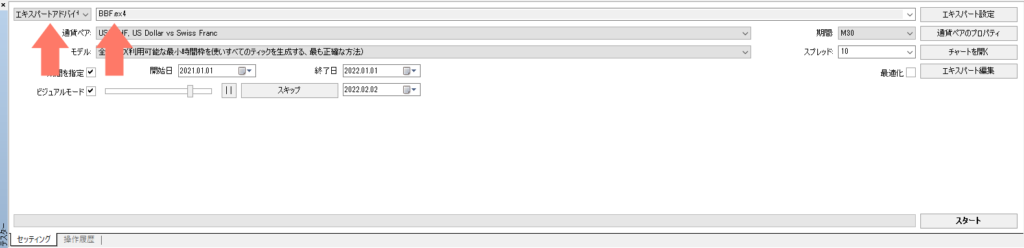
ナビゲーターでEAを確認・チャートへ適用する方法
取引に使用するEAは「ナビゲーター」から操作します。
表示手順は以下のとおりです。
- メニューの「表示」→「ナビゲーター」または Ctrl + N を押す
- 「エキスパートアドバイザー」カテゴリ内に、インストール済みのEAが表示されているかを確認
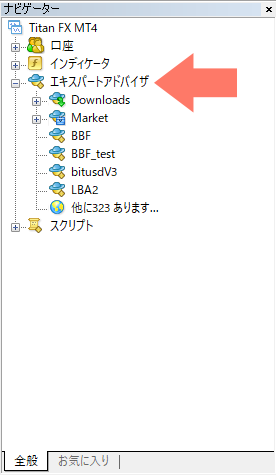
ナビゲーターからドラッグ&ドロップでチャートに適用すれば、EAの準備が完了します。
EAの保管場所に注意|ダウンロード元で異なる保存フォルダ
EAをどこから入手したかによって、保存フォルダが異なる場合があります。
特に MQL5マーケットやコードベース からダウンロードしたEAは、下記のように分類されます。
- 外部からのEA:MQL4 > Experts
- MQL5マーケットから:MQL4 > Experts > Market
- コードベースから:MQL4 > Experts > Download
この違いにより、ナビゲーターやストラテジーテスターでEAが見つからない場合は、保存場所の確認が必要です。
MT4でEAを動かすための設定方法|自動売買を有効にする手順と注意点
MT4にEA(エキスパートアドバイザー)をインストールしただけでは自動売買は動作しません。
EAを正しく動かすためには、MT4側で設定を行う必要があります。
自動売買の許可をオンにする
MT4の初期設定では自動売買が無効になっているため、まずは以下の手順で有効化します。
- MT4画面上部の「自動売買」ボタンをクリック
→ 緑の再生マークで有効
→ 赤の停止マークは無効


チャート右上のフェイスアイコンでも確認できます。
スマイル:動作中 / 無表情:無効状態
EAの詳細動作設定(オプション設定)
- メニューバーの「ツール」→「オプション」→「エキスパートアドバイザー」タブを開く
- 以下の項目を必要に応じて設定
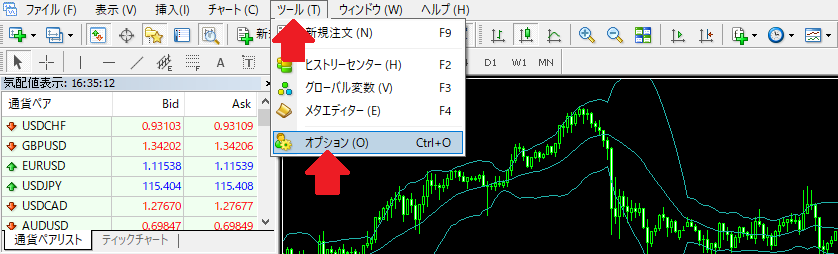
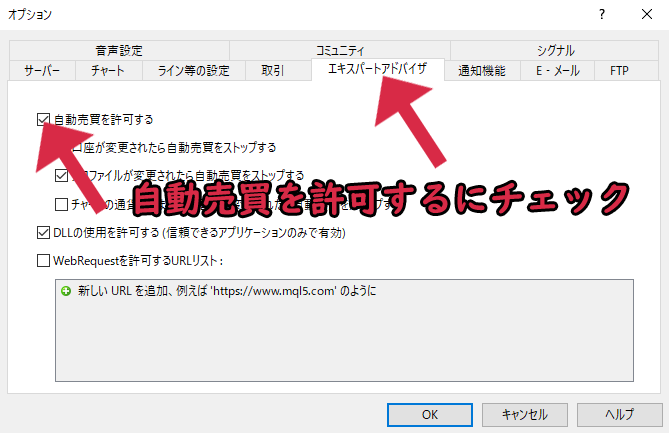
- 自動売買を許可する(基本的に必須)
- 口座変更で自動売買を停止
- ファイル変更で自動売買を停止
- チャート変更で自動売買を停止
- DLLの使用を許可する(DLL使用EAの場合のみ)
- WebRequestを許可するURL(必要なEAのみ)
※ DLLやWebRequestは外部との連携機能なので、安全性の確認が必要です。
EAに対応したチャート設定
EAが指定している通貨ペアや時間足でないと、正しく動作しない場合があります。
対応通貨ペアのチャートを開く
- 「気配値表示」→ 対象通貨ペアを右クリック →「チャートを表示」
時間足を合わせる
- メニュー「チャート」→「時間足設定」
- またはツールバーからM15、M30などを選択
- ツールバーに表示されていない場合は
「表示」→「ツールバー」→「時間足設定」で追加可能
EAが適用されているかを確認する
チャートにEAをセットしたあと、右上のスマイルマークが表示されていれば適用成功です。
※ 自動売買がオフだと動作しないため、必ずオンにした状態で確認しましょう。
※ 時間足や通貨ペアの設定ミスもEAが動かない原因になるため、仕様に従って正しく設定してください。
MQL5で購入したEAがインストールできない時の対処法
MQL5コミュニティで購入したEAをMT4にインストールしようとしても、「インストールに失敗しました」と表示される場合があります。
このようなケースでは、PCやVPS上の一時ファイルが原因となっていることがあります。以下の手順を試してみましょう。
一時ファイルを削除して再インストールする
- エクスプローラーで以下のフォルダにアクセスします。
C:\Users\(ユーザー名)\AppData\Local\Temp - フォルダ内のファイルをすべて削除します。
※「Temp」フォルダのファイルは一時的なもので、削除しても問題ありません。 - MT4を再起動し、EAのインストールを再試行します。
一時ファイルが破損していた場合は、これで正常にインストールできるようになります。
それでも解決しない場合はMQL5のサポートへ問い合わせ
MQL5コミュニティには「サービスデスク」という公式サポート窓口があります。
購入したEAに関する問題は、MQL5にログインした状態でサービスデスクから問い合わせが可能です。
問い合わせ手順:
- MQL5.comにログイン
- 上部メニューから「サービスデスク」を開く
- 「マーケット」カテゴリを選択
- 必要事項を記入して送信
サポートは英語対応が基本ですが、日本語でも質問を送れます。
ただし回答は英語で返ってくるため、Google翻訳を使って要点を箇条書きで伝えるのがおすすめです。
これらの手順を試しても解決しない場合は、VPSの設定やライセンスの問題が関係している可能性があります。
その場合は、EA開発者や販売ページのサポートに直接問い合わせるのも有効です。
よくある質問(FAQ)
- MQL5マーケットのEAをダウンロードするには何が必要ですか?
-
MQL5アカウントへの登録とログインが必要です。アカウントを作成してMT4にログインすれば、マーケットタブからEAを直接インストールできるようになります。
- 外部サイトで配布されているツールはどうやってインストールしますか?
-
MT4の【ファイル】→【データフォルダを開く】から
「MQL4」フォルダを開き、以下の対応フォルダにファイル(.ex4 または .mq4)をコピーします。ツール 保存フォルダ EA MQL4 → Experts インジケーター MQL4 → Indicators スクリプト MQL4 → Scripts その後、MT4を再起動するか「ナビゲーター」で右クリック→「更新」を実行してください。
- MQL5マーケットのツールと外部配布ツールでは何が違いますか?
-
MQL5マーケットのツールはMetaQuotes社の審査を通過しており安全性が高いのが特徴です。
一方、外部配布ツールは自由に導入できる反面、ウイルス感染・動作不良のリスクがあるため注意が必要です。
信頼できる配布元(公式サイトや開発者)から入手し、まずデモ口座でテストすることをおすすめします。 - ツールをインストールしてもナビゲーターに表示されません。
-
以下のいずれかが原因の可能性があります。
- ファイルを間違ったフォルダに入れている(例:EAをIndicatorsに入れた)
- MT4を再起動していない
- 「ナビゲーター」を更新していない(右クリック→更新)
- ファイルが壊れている、または非対応バージョン
まずは正しいフォルダを確認し、再起動を行ってみてください。
- EAやスクリプトが動作しません。どうすればいいですか?
-
MT4上部の「自動売買」ボタンがオフになっている可能性があります。
緑の再生マーク(オン)に切り替えることでEAや自動実行型スクリプトが動作します。また、DLLを使用するタイプのツールでは、
「ツール」→「オプション」→「エキスパートアドバイザー」タブから
**「DLLの使用を許可する」**にチェックを入れてください。 - デモ口座とリアル口座でツールの動作が違うのはなぜですか?
-
デモ口座とリアル口座でツールの動作が違うのはなぜですか?
- インジケーターやスクリプトは複数同時に使えますか?
-
はい、可能です。
インジケーターは複数を重ねて表示できますし、スクリプトも同時に実行できます。
ただし、EAは1チャートにつき1つのみ適用できる点に注意してください。
複数EAを使う場合は、別チャート(同一通貨ペアでもOK)を開いて設定します。 - インストールしたツールはどこに保存されていますか?
-
入手経路によって保存先が異なります。
入手元 保存先フォルダ MQL5マーケット MQL4 → Experts/Indicators/Scripts → Market 外部配布 MQL4 → Experts/Indicators/Scripts コードベース MQL4 → Experts/Indicators/Scripts → Download
まとめ|MT4へのインストールを正しい手順で安全に
MT4では、EA・インジケーター・スクリプトといったツールを追加することで、
自動売買・分析・作業効率化を一段と高めることができます。
この記事で紹介したように、ツールのインストール方法は大きく分けて2通りです。
- ✅ MQL5マーケットから直接インストール(公式で安全・簡単)
- ✅ 外部サイトや自作ファイルを手動で追加(自由度が高い)
どちらの方法でも、正しいフォルダ構成を理解していれば問題なく導入できます。
重要なのは、信頼できる配布元から入手し、動作をデモ口座で確認することです。
インストール後に忘れず確認したいポイント
- 「ナビゲーター」にツールが表示されているか
- 自動売買(EA)の場合、「自動売買ボタン」がオンになっているか
- インジケーターやスクリプトがチャート上で正しく動作しているか
- 外部配布ツールの場合、ウイルスチェックやバージョン互換性の確認
ツールを使いこなすことで得られる効果
- EA:完全自動売買で感情に左右されないトレードが可能
- インジケーター:チャート分析の精度向上・トレンド把握が容易
- スクリプト:一括決済や設定変更などの操作を自動化し、作業効率を大幅アップ
これらを正しく組み合わせることで、MT4を「自分専用の取引環境」にカスタマイズできます。
正しい知識を持って導入すれば、MT4の可能性は無限に広がります。
ぜひ本記事を参考に、安全かつ効率的にツールを活用してみてください。
✅ 最後に
- MQL5マーケットから入手すれば安全・簡単
- 外部ツールは自由だが自己管理が重要
- インストール後は設定と動作確認を忘れずに
多くのトレーダーが求めているのは、信頼できて無料で使えるEAです。
当サイトでは、MT4対応の無料EAを厳選して紹介しています。